如何使用 Finder 在 Mac 上合并两个同名文件夹
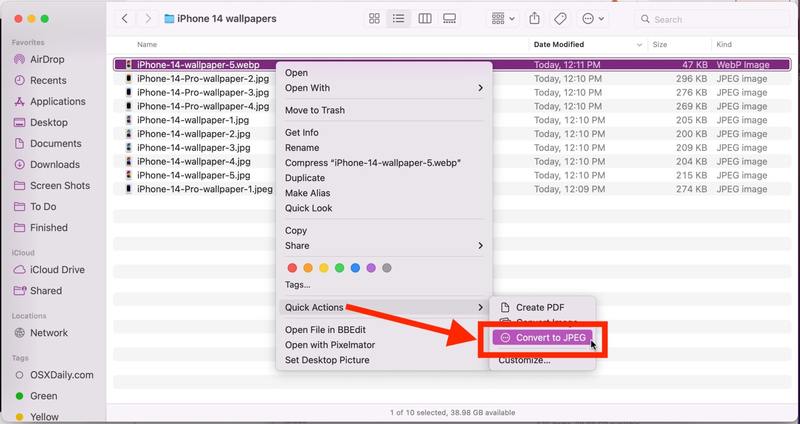
很容易得到两个文件夹,它们本应包含一组文件,但却分散在计算机的存储空间中的两个不同文件夹中。在 Mac 上将这两个同名文件夹合并为一个不是很好吗?
无论是新手还是计算机高手,在 MacOS 中很容易得到两个文件夹,而实际上您确实想要一个文件夹。 macOS 文件系统某些元素的模糊性甚至可能导致某些用户工作流发生这种情况。但是,如果您确实发现自己需要一种将两个文件夹组合成一个文件夹来统领它们的方法,请不要害怕。我们有解决方案。
更准确地说,Apple 在 Finder 中内置了一个解决方案,反过来,在每台配备现代 Mac OS 系统软件版本的 Mac 上,该解决方案都内置在 macOS 中。
合并两个同名文件夹的能力似乎很少有人知道,即使是经验丰富的专家 Mac 用户也是如此。不过没关系,我们已经为您准备好了。继续阅读以了解合并工具的位置,最重要的是,了解如何在 Mac 上使用它。
在 Mac 上合并两个同名文件夹
合并两个文件夹会将一个文件夹的内容移动到另一个文件夹中。文件夹中的文件必须不同,如果不是这种情况,您可以选择保留这些文件的最新版本。 注意如果这是您看到的提示!现在也是确保您的备份游戏正常运行的好时机,也是!
综上所述,合并两个文件夹实际上非常简单,您甚至不需要使用特殊工具来访问它。这只是对您在 Finder 中可能已经熟悉的行为的修改。这是它的工作原理:
- 找到您要合并为一个的同名的两个文件夹
- 按住键盘上的Option 键,然后将一个文件夹拖到包含您要保留的文件夹的位置。当你放手时,你会看到一个“合并”文件夹的选项。单击它以执行此操作。

- 请注意,只有当其中一个文件夹包含另一个文件夹中不存在的文件时,您才会看到合并文件夹的选项。如果两个文件夹具有相同的文件,您将无法选择合并它们。
这就是它的全部。但请记住,您需要注意出现的任何提示,以防 macOS 警告您文件可能被覆盖。
如前所述,如果两个文件夹中包含相同的文件,您将无法选择合并它们,实际上,您为什么要这样做?通常您不想覆盖文件,如果您这样做了,那么您也不会打算合并文件夹。如果您确实发现自己在其中”>如果文件名相同,您可以使用“同时保留”选项。
这只是您可以在 Mac 上的 Finder 中执行的众多功能强大而又快速简单的操作之一。例如,您知道吗,您可以直接从 Finder 旋转图像,而无需打开任何应用?重度 iCloud Drive 用户还可以看到文件同步状态,也。我们还有一个不断增加的 Mac 技巧集合,您可能也想看看。您可能会惊讶于有多少提示和技巧您不知道。
您是否能够使用此技巧在 Mac 上合并两个文件夹?您找到其他解决方案了吗?如果您精通命令行,您可能会发现有趣的是您可以 也使用同上从终端合并目录
